Les clips vidéo que vous capturez avec un smartphone ou tout autre type d'appareil photo numérique ne seront pas toujours parfaits. Peut-être qu'un passant est entré dans une prise de vue au mauvais moment, la caméra n'était pas parfaitement immobile pendant quelques secondes, ce qui a réduit la qualité globale de la vidéo ou un bruit fort sur le lieu de tournage a rendu une partie de votre vidéo inaudible. Chacun de ces problèmes peut être facilement résolu même si vous n'avez pas accès à un logiciel de montage vidéo professionnel, en visitant simplement une plateforme en ligne qui propose des outils de découpage et de découpage vidéo. C'est pourquoi, dans cet article, nous allons vous présenter quelques-uns des meilleurs découpeurs vidéo en ligne et vous montrer comment vous pouvez découper des vidéos en ligne sans même dépenser un centime.
Comment découper une vidéo en ligne gratuitement ?
La taille du fichier, le nombre de formats de fichiers vidéo pris en charge par une plate-forme ou ses options d'exportation sont parmi les facteurs les plus importants que vous devrez prendre en compte avant de décider quel découpeur vidéo en ligne vous allez utiliser pour peaufiner vos vidéos. Voici donc quelques-uns des meilleurs rogneurs vidéo en ligne qui permettent aux utilisateurs de rogner des vidéos gratuitement.
1. Découpeur vidéo en ligne Media.io
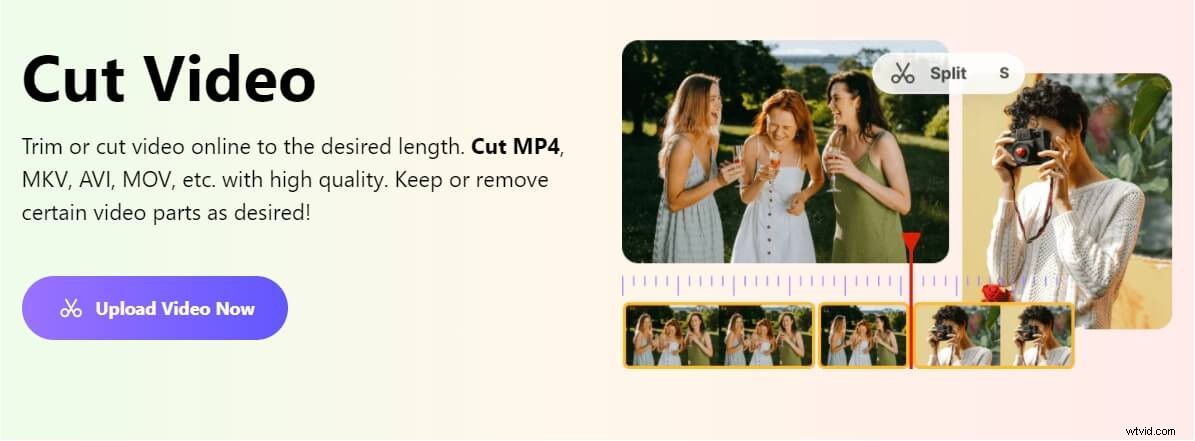
Avec Media.io, découper et couper une vidéo en ligne est un jeu d'enfant. Vous pouvez découper des vidéos YouTube déjà publiées ou couper une vidéo à partir d'un fichier local. Copiez et collez simplement l'URL de la vidéo à télécharger, puis placez-la dans le panneau de la chronologie. Et la plateforme affichera la vidéo immédiatement. Faites glisser les poignées juste en dessous de la fenêtre d'aperçu pour spécifier où vous voulez que la nouvelle vidéo commence et se termine pour couper les images indésirables. La nouvelle vidéo de haute qualité sera créée en quelques secondes, et vous pourrez ensuite la publier sur les réseaux sociaux.
Après le découpage du fichier vidéo, vous pouvez choisir le format de sortie et la destination d'exportation. Vous pouvez utiliser cette plate-forme pour faire pivoter, retourner et découper des fichiers vidéo en plus de les éditer. Il n'y aura pas de filigrane à la vidéo exportée, même dans la vidéo 1080p.
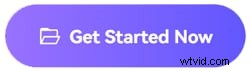
2. Découpeur vidéo en ligne Filmora
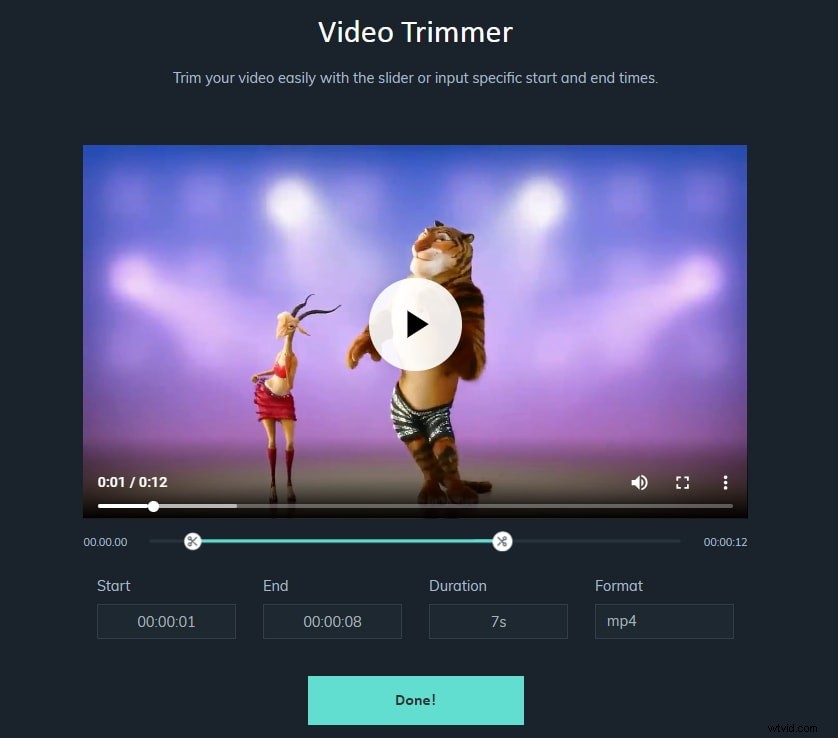
La suppression de segments d'un clip vidéo avec Filmora Online Video Trimmer nécessite un minimum d'effort. Téléchargez simplement un fichier directement depuis votre ordinateur ou collez l'URL d'une vidéo si elle est stockée sur le cloud. La taille maximale d'un fichier vidéo que vous pouvez télécharger sur cette plate-forme ne peut pas dépasser une limite de 100 Mo , et une fois le processus de téléchargement terminé, vous pouvez simplement faire glisser les poignées sur la barre de progression sous la vidéo ou insérer de nouvelles valeurs dans les zones de début et de fin . En cliquant sur le bouton Terminé si vous souhaitez exporter votre vidéo fraîchement créée, puis cliquez sur le bouton Télécharger pour enregistrer le fichier sur un ordinateur. Trim Video avec Filmora en ligne Trimmer est totalement gratuit. Il n'y a pas de filigrane, pas d'exigence d'inscription également.
3. Ezgif Couper la vidéo en ligne
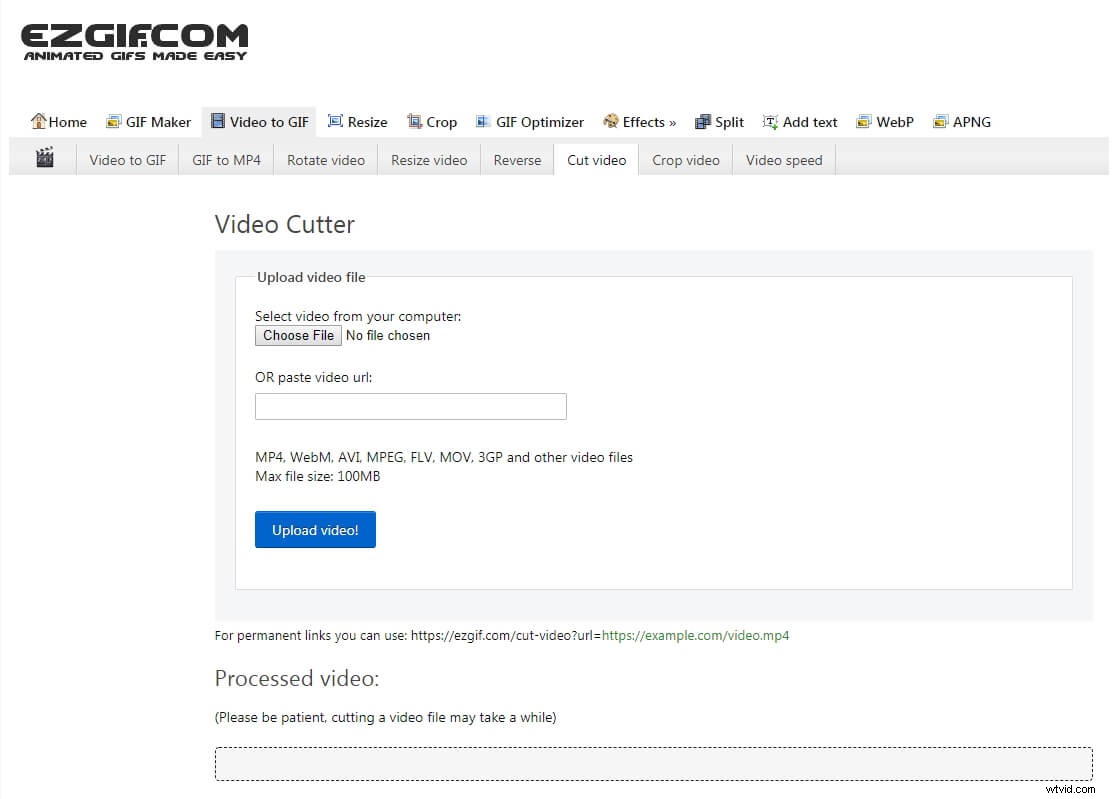
En plus de couper des vidéos, vous pouvez également utiliser cette plateforme de montage vidéo en ligne pour faire pivoter ou recadrer des vidéos, modifier leur vitesse de lecture et leur taille ou pour convertir des fichiers vidéo en GIF. Ezgif prend en charge presque tous les formats de fichiers vidéo courants, tels que mp4, AVI ou MOV , mais vous ne pouvez l'utiliser que pour couper des vidéos inférieures à 100 Mo . Une fois que vous avez téléchargé le fichier que vous souhaitez couper, il vous suffit de spécifier les nouvelles heures de début et de fin et cliquez sur le bouton Couper la vidéo . La nouvelle vidéo sera affichée dans la zone de la vidéo traitée de la page Web, et si vous aimez le résultat, vous pouvez cliquer sur l'icône Enregistrer et choisissez une destination sur votre disque dur où le fichier sera stocké.
4. Découpeur vidéo en ligne
Vous pouvez télécharger des vidéos depuis Dropbox, Google Drive ou depuis votre ordinateur en quelques clics, et vous n'avez même pas à vous soucier du format de fichier de la vidéo que vous souhaitez découper, car la plate-forme prend en charge tous les formats de fichiers vidéo couramment utilisés . Découper une vidéo avec Online Video Cutter est facile puisque vous n'avez qu'à faire glisser les poignées à une position spécifique sur la chronologie et cliquez sur le bouton Enregistrer lorsque vous avez terminé. Une fois la vidéo sans filigrane exportée, vous pouvez choisir de l'enregistrer sur Dropbox ou sur votre ordinateur. Tous les fichiers vidéo que vous découpez sur cette plate-forme sont automatiquement supprimés une fois que vous avez terminé de les modifier.
5. Couper la vidéo
Vous pouvez découper une vidéo avec cet outil en ligne en seulement trois étapes simples, télécharger une vidéo à partir d'un service de stockage en ligne comme Dropbox ou Google Drive, supprimez les parties indésirables des clips vidéo et enregistrez votre nouvelle vidéo. Cependant, vous ne pouvez pas télécharger sur la plate-forme Cut Video des fichiers dont la taille dépasse 300 Mo. , ce qui peut limiter vos options. Une fois que vous avez coupé le fichier vidéo, vous pouvez continuer à sélectionner le format de sortie et spécifiez la destination d'exportation. En plus de découper des fichiers vidéo, vous pouvez également utiliser cette plate-forme pour faire pivoter, retourner et améliorer les couleurs de vos vidéos ou éditer des fichiers audio.
6. Découpeur vidéo en ligne VEED
Le processus de découpage d'une vidéo avec VEED est incroyablement simple car il vous suffit de télécharger le fichier depuis votre ordinateur et de faire glisser les poignées sur la chronologie afin de désigner la partie de la vidéo que vous souhaitez supprimer. La plate-forme est toujours en version bêta, vous ne pouvez donc pas utiliser l'URL de la vidéo pour l'importer dans ce découpeur vidéo en ligne. En cliquant sur Télécharger lancera le processus de rendu qui peut prendre quelques minutes et une fois la vidéo rendue, vous devez fournir une adresse e-mail afin de pouvoir sauvegarder le fichier que vous venez de créer.
7. Kawing
Les producteurs de contenu vidéo et les gestionnaires de médias sociaux qui ont besoin d'un éditeur vidéo en ligne offrant une gamme variée d'outils de montage vidéo devraient envisager d'utiliser Kapwing. L'utilisation de l'outil Video Trimmer ne vous oblige pas à avoir une expérience préalable du montage vidéo puisque vous n'avez qu'à télécharger un fichier vous souhaitez couper, utilisez les curseurs pour définir les heures de début et de fin d'une nouvelle vidéo et appuyez sur le bouton Terminer le découpage . Vous pouvez ensuite procéder à l'enregistrement du fichier vidéo sur votre ordinateur, mais vous devez garder à l'esprit que vous devrez effectuer un paiement unique si vous souhaitez supprimer le filigrane Kapwing de la vidéo.
8. Découpeur YT
Il s'agit d'un outil simple mais remarquablement utile qui vous permet de couper des vidéos YouTube. Tout ce que vous avez à faire pour commencer à couper une vidéo YouTube est de coller son URL dans la zone URL , et YT Cutter importera la vidéo presque instantanément. Définir les heures de début et de fin pour la nouvelle vidéo, puis choisissez si vous souhaitez l'enregistrer en tant que fichier audio, vidéo ou GIF . Il convient de noter que vous ne pouvez utiliser cette plate-forme que pour créer des vidéos inférieures à 10 minutes et que vous ne pouvez pas utiliser les URL de vidéos d'autres plates-formes de partage de vidéos.
9. Recadrage YouTube
Il n'y a rien de compliqué à couper des vidéos déjà téléchargées sur YouTube avec YT Cropper. Copier l'URL de la vidéo , puis appuyez sur le bouton Recadrer , et la plateforme affichera automatiquement la vidéo. Spécifiez où vous voulez que la nouvelle vidéo commence et se termine en faisant glisser les poignées situées en bas de la fenêtre d'aperçu, confirmez que vous n'êtes pas un robot et cliquez sur le bouton Recadrer . La nouvelle vidéo sera générée en quelques secondes et vous pourrez continuer à partager la vidéo sur les réseaux sociaux ou vous pouvez envoyer le lien direct à vos amis.
10. HeseTube
Encore un autre outil en ligne efficace que vous pouvez utiliser pour couper des vidéos YouTube et les enregistrer sur votre ordinateur. Copiez le lien de la vidéo YouTube vous souhaitez découper dans la zone URL et appuyez sur le bouton GO qui se trouve à côté. HeseTube importera la vidéo YouTube instantanément, et vous pourrez ensuite procéder à définir les points de départ et de fin de votre nouvelle vidéo. Lorsque vous avez terminé, choisissez simplement si vous souhaitez télécharger une vidéo ou un fichier audio puis sélectionnez le dossier sur votre ordinateur où le fichier que vous avez créé sera enregistré.
11. Studio YouTube
Si vous possédez déjà une chaîne YouTube, vous pouvez découper toutes les vidéos que vous mettez en ligne sur YouTube à partir de Creator Studio . Accédez à la section Vidéos du menu qui se trouve sur le côté gauche de l'écran et cliquez sur la vidéo que vous souhaitez découper, puis cliquez sur la fonction Éditeur qui se trouve dans le même menu. Une fois l'éditeur vidéo de YouTube chargé, vous devez sélectionner l'option Trim et utilisez la case bleue pour désigner la partie de la vidéo que vous souhaitez conserver . Vous pouvez prévisualiser les résultats avant de cliquer sur le bouton Enregistrer afin de vous assurer que vous avez supprimé toutes les parties indésirables de la vidéo.
Conclusion
Effectuer des tâches de montage vidéo de base en ligne, comme le découpage de vidéos, n'est plus un processus compliqué car il existe de nombreuses plates-formes différentes que vous pouvez utiliser pour vous débarrasser des scènes que vous ne souhaitez pas partager avec vos abonnés sur les réseaux sociaux. Quel découpeur vidéo en ligne gratuit aimez-vous le plus utiliser pour couper des vidéos ? Laissez un commentaire et faites-le nous savoir.
